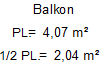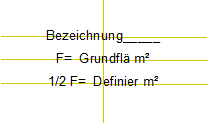Příklad: Variantní text pro popis balkónu (s poloviční základní plochou)
 Funkce Variantní text
Funkce Variantní text
Postupujte principielně stejným způsobem, jak je popsáno v příkladu Variantní text s obytnou plochou.
Variantní text popisu má obsahovat: označení, základní plochu a poloviční základní plochu. Poloviční základní plochy se dosáhne použitím vzorce.
Text by mohl vypadat takto:
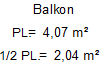
Jak vytvořit vzor textového popisu se vzorcem
- Proveďte kroky 1-3 z příkladu Text s obytnou plochou.
- Zvolte nyní atributy Označení z Architektury - všeobecně a zvolte Základní plochu a Architektury - Výměry, a umístěte tyto atributy na kreslící plochu (srov. kroky 4 a 6 z příkladu Definice textu s obytnou plochou).
- Pro určení blokátoru místa pro poloviční základní plochu klikněte v dialogovém panelu na Vzorec, v dialogu Definice vzorce v oblasti Reference na Atribut.
Zvolte zde z Architektury - výměry Základní plochu.
V oblasti Operátory pak klikněte na / (děleno)a poté v oblasti Čísla na 2.
Zkontrolujte, zda se vaše činnosti správně zobrazí v řádku Vzorec.
Dialog potvrďte tlačítkem OK.
V dialovém panelu nástrojů u položky Před textem zadejte 1/2F=; pokud se má také zobrazit jednotka, klikněte na Jednotky a zvolte m2. Zadání potvrďte a umístěte vzorec na kreslící plochu.
Váš výsledek by mohl vypadat následujícím způsobem: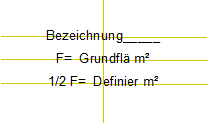
- Nyní můžete přejít do jiných modulů a zarovnat text nebo jej doplnit grafickými prvky, jako např. rámečkem atd.
- Aby se variantní text uložil, klikněte opět na
 Variantní text (Vyvolání). Klikněte v dialogovém panelu nástrojů na DefFol a aktivujte všechny elementy, které mají patřit k textu.
Variantní text (Vyvolání). Klikněte v dialogovém panelu nástrojů na DefFol a aktivujte všechny elementy, které mají patřit k textu.
Definujte vztažný bod pro variantní text (nejlépe uprostřed) a variantní text uložte.
Další příklady:
Variantní text s obytnou plochou
Variantní text pro prováděcí výkresy (se dvěma fóliemi pro různá měřítka)
Variantní text s jednou fólií pro všechny rozsahy měřítek
![]() Funkce Variantní text
Funkce Variantní text